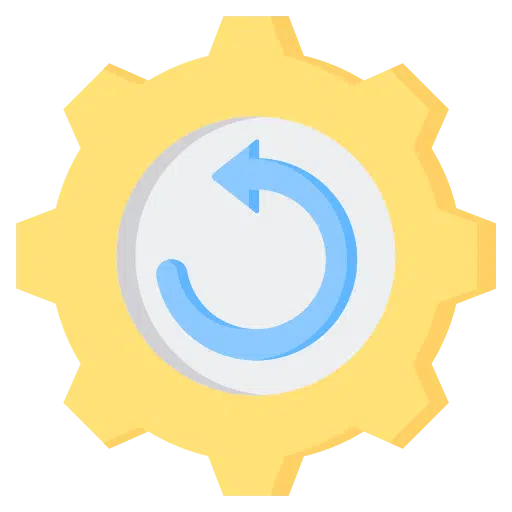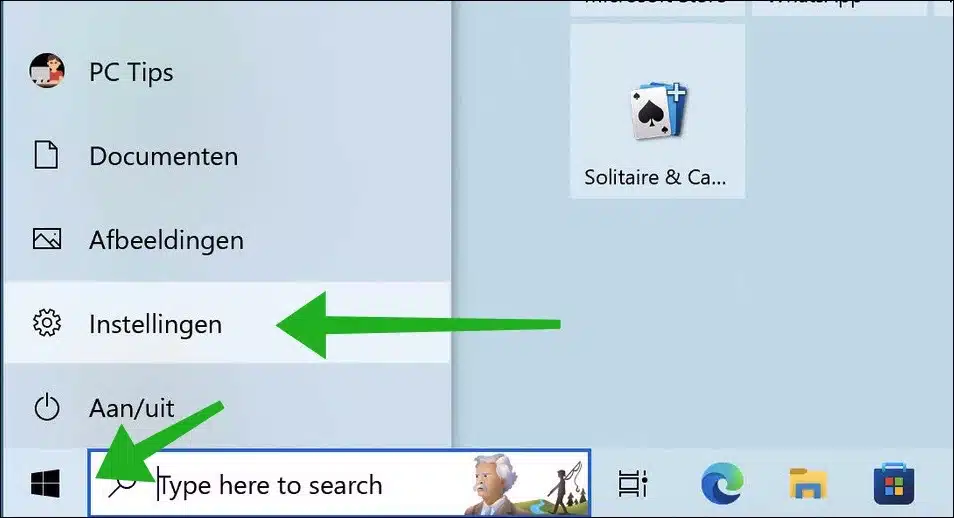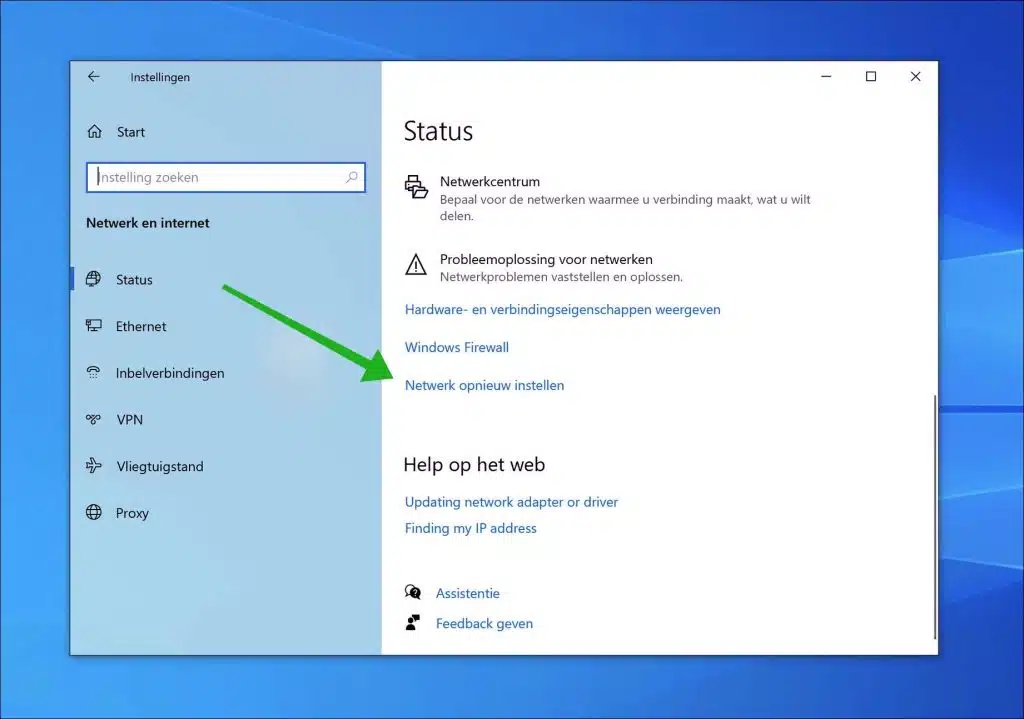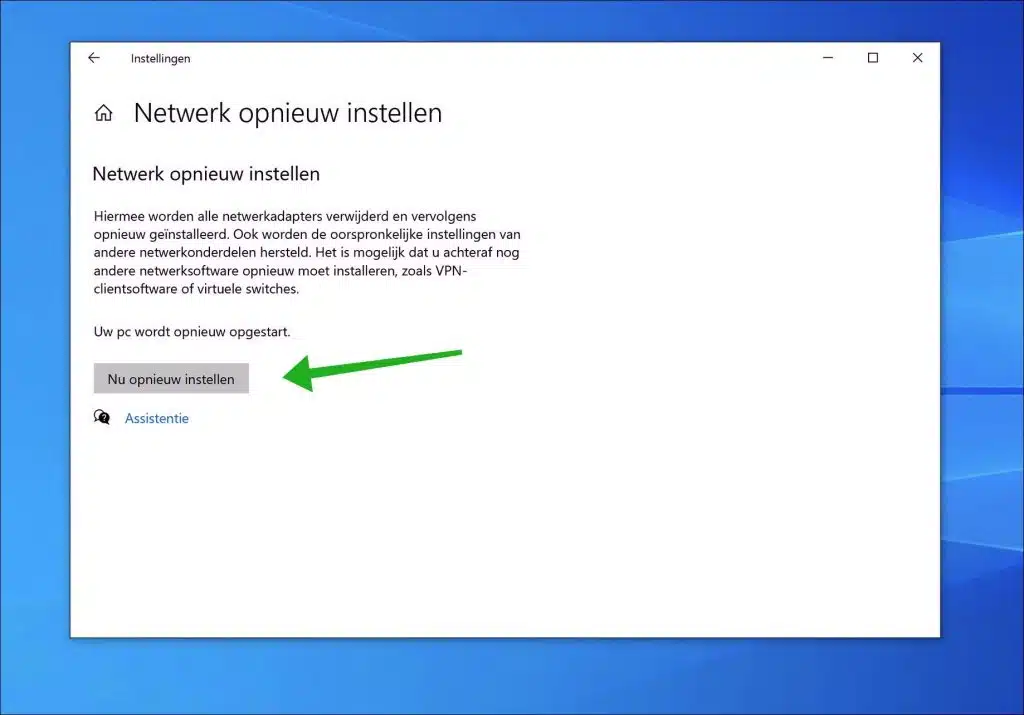您可以轻松重置 Windows 10 中的网络设置。重置网络设置非常有用,例如,在出现内部网络问题、硬件更改以及互联网连接问题时。
如果您选择重置网络设置,则应考虑一些事项。例如,重置后,所有保存的 Wi-Fi 网络,包括其密码和连接历史记录,都将被删除。重置后你应该 重新连接到 Wi-Fi 网络 并重新输入相应的密码。
所有网络适配器(例如 Wi-Fi、以太网、蓝牙)都将重置为其默认配置。这意味着您可能已应用于这些适配器的任何自定义设置(例如静态 IP 地址或 DNS 服务器设置)都将丢失。
此外,如果您配置了虚拟专用网络 (VPN) 或代理设置,这些设置也将被删除。重置后您需要重新配置这些设置。考虑到所有这些。在继续重置之前,请确保您拥有重新连接所需的信息。
在 Windows 10 中重置网络设置
首先,通过单击“开始”按钮并单击“开始”菜单中的“设置”来打开设置。
在“设置”菜单中,单击“网络和 Internet”。向下导航“网络和互联网”菜单并选择“重置网络”。此选项通常位于页面底部。
这将删除所有网络适配器,然后重新安装它们。其他网络组件的原始设置也将恢复。之后您可能需要重新安装其他网络软件,例如VPN软件或虚拟交换机。
当您准备好重置网络设置时,请单击底部的“立即重置”。这将重新启动您的计算机。
我希望这对你有帮助。感谢您的阅读!